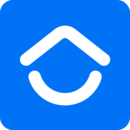安装惠普M1136打印机驱动是专门为打印机M1136而设计的驱动软件,软件可以帮助电脑和打印机更快速的进行连接,用户可以享受便捷的打印机服务,打印机驱动功能强大,操作简单,用户可以方便快捷的享受文件传输和打印的服务。
安装惠普M1136打印机驱动更新日志
1. 优化的脚步从未停止!
2. 更多小惊喜等你来发现~
安装惠普M1136打印机驱动安装步骤
1、首先,连接打印机与电脑之间的数据线。确保数据线没有损坏,并正确连接在电脑和打印机的对应接口上。
2、打开电脑,进入操作系统。确保操作系统识别到打印机的接入。
3、访问惠普打印机官网,下载并安装适用于M1136型号的打印机驱动程序。下载完成后,解压压缩文件,按照提示进行安装。
4、打开安装程序,按照屏幕上的指示完成驱动程序的安装。在安装过程中,可能需要接受软件许可协议、选择安装选项等步骤。
5、驱动程序安装完成后,重新启动电脑,以便让新安装的驱动程序生效。
6、打开打印机,尝试进行打印、复印、扫描等功能操作,检查驱动程序是否正常工作。
安装惠普M1136打印机驱动常见问题
1.在win10开始菜单处右击“设置”—“设备”—“打印机和扫描仪”。
2.单击“添加打印机”,选择“我需要的打印机不在列表中”。
3.在弹出的添加打印机窗口选择“通过手动设置添加本地打印机或网络打印机”。
4.选择“usb虚拟打印机端口”,单击下一步。
5.弹出的驱动程序窗口选择“从磁盘安装”,单击“下一步”。
6.在弹出的对话框中单击“浏览”按钮,找到下载的驱动或者光盘驱动的路径位置,选择“autorun”文件,单击“打开”。
7.自动回到驱动窗口选择打印机型号“hp m1136”。单击“下一步”。
8.输入打印机名称。也可以默认。单击“下一步”。
9.选择共享或是不共享后单击“下一步”。安装完成,测试打印。
安装惠普M1136打印机驱动特色
1、充分利用您的资源。此款多功能激光一体机,可顺利进行打印、复印和扫描。
2、使用惠普原装硒鼓,可打印出文字质感、图像清晰的高品质文档。
3、打印速度高达19页/分钟(letter)/18页/分钟(A4)。
安装惠普M1136打印机驱动优势
1、瞬间在您的台式机或笔记本电脑上安装驱动,无需CD,只需使用惠普智慧驱动即可。
2、借助简单易用的控制面板,可立即设置并启动打印功能。
3、使用附带的高速USB2.0端口,直接将多功能激光一体机连接到台式机或笔记本电脑。
4、借助惠普鼓粉一体硒鼓确保可靠打印。借助HP SureSupply轻松更换该硒鼓。
安装惠普M1136打印机驱动说明
1、借用惠普自动开户/自动关闭技术、节约能源。
2、随机附带硒鼓减少包装,降低对环境的影响。借助惠普环球伙伴计划轻松实现循环利用。
3、获得惠普全程助力提供的服务、解决方案、软件和支持。
4、借助符合能源之星®标准的多功能激光一体机节省能源。
应用信息
同类热门
本类排行
- 周排行
- 总排行
-
1
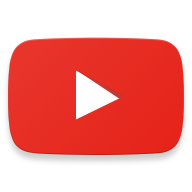
油管(YouTube)
图像影音 2025/2/287.6 查看 -
2

mt管理器
辅助工具 2025/3/167.6 查看 -
3

JMComic2免费版
精品软件 2025/2/107.6 查看 -
4

和平精英免费透视2020
辅助工具 2024/1/147.6 查看 -
5

和平精英透视自瞄辅助
辅助工具 2025/2/137.6 查看 -
6

AGE动漫安卓版
精品软件 2025/2/157.6 查看 -
7

3699游戏
辅助工具 2025/1/237.6 查看 -
8

妖精动漫免费版
图像影音 2025/2/87.6 查看 -
9

和平精英透视自瞄破解版
辅助工具 2023/11/27.6 查看 -
10

奥维卫星地图高清村庄地图(Ovitalmap)
旅游出行 2023/11/27.6 查看
-
1
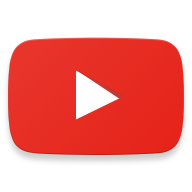
油管(YouTube)
图像影音 2025/2/287.6 查看 -
2

喵趣漫画
精品软件 2025/2/67.6 查看 -
3

奥维卫星地图高清村庄地图(Ovitalmap)
旅游出行 2023/11/27.6 查看 -
4

腐次元
生活实用 2023/10/307.6 查看 -
5

糟老头app
图像影音 2023/11/27.6 查看 -
6

80s电影天堂
图像影音 2023/11/27.6 查看 -
7

废文网
新闻阅读 2023/11/27.6 查看 -
8
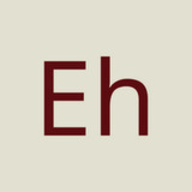
e站白色版
新闻阅读 2023/11/27.6 查看 -
9

和平精英透视自瞄辅助
辅助工具 2025/2/137.6 查看 -
10

instagram安卓版
社交聊天 2023/10/197.6 查看
游戏合集
更多热门合集

和平精英免费透视辅助软件大全
本期小编为大家带来的是非常好用的和平精英免费透视辅助软件,相信大家对于和平精英这款游戏都非常的熟悉了,那么和平精英配套的透视辅助软件你get了吗?你想要开开心心的吃鸡吗?想要让大家都叫你大神吗?那么小编推荐的这些辅助APP你可千万不能错过,赶快来下载体验吧!

看漫画永久免费软件大全
今天小编为大家带来的是看漫画永久免费软件,你喜欢看漫画吗?你知道什么APP看漫画是永久免费的吗?小编精心整理了一些好用的看漫画永久免费软件给大家,漫画更新速度快,资源广,有需要的小伙伴们赶快来下载体验吧!

免费影视剧观看软件大全
今天小编为大家带来的是可以免费观看影视剧的软件,但我们休息的时候,总是喜欢看看电视剧、电影打发时间,但是广告实在是太烦人了,有的人就会花钱开会员,但是你知道吗,小编看视频就没有买过会员哦,因为小编拥有几款好用的追剧神器,下面小编就推荐给大家,有需要的小伙伴们赶快来下载体验吧!

能看见人的卫星地图软件大全
本期小编为大家推荐的是能看见人的卫星地图软件,现在科技这么发达,手机摄像镜头都已经几千万像素快要上亿了,那高清的卫星地图是不是就可以看到人了呢?是的,没错,现在的卫星地图已经可以看见人了,小编推荐的这几款APP都是能看见人的卫星地图软件,想看哪里看哪里,有需要的小伙伴们赶快来下载吧!

最清晰的卫星地图软件排行榜
今天小编小编为大家带来的是最清晰的卫星地图软件,相信许多小伙伴们手机里都有一款导航APP吧,那么它是不是非常的好用呢?如果你觉得不是很满意的话,那么就来看看小编为大家推荐的最清晰的卫星地图软件吧,它不仅能提供公交导航、开车导航、步行导航,骑行导航等功能,还可以查询最近的搜索历史记录,导航实时精准,有需要的小伙伴们赶快来下载吧!
最新软件
-
戴尔显卡驱动查看
-
华硕显卡驱动查看
-
chkdsk磁盘修复工具免费版查看
-
创新5.1声卡驱动查看
-
DaemonTools最新版查看
-
fast无线网卡驱动最新版查看
-
amd显卡驱动查看
-
小米5X刷机包免费版查看
-
联想y450驱动查看
-
华为鸿蒙2.0系统最新查看